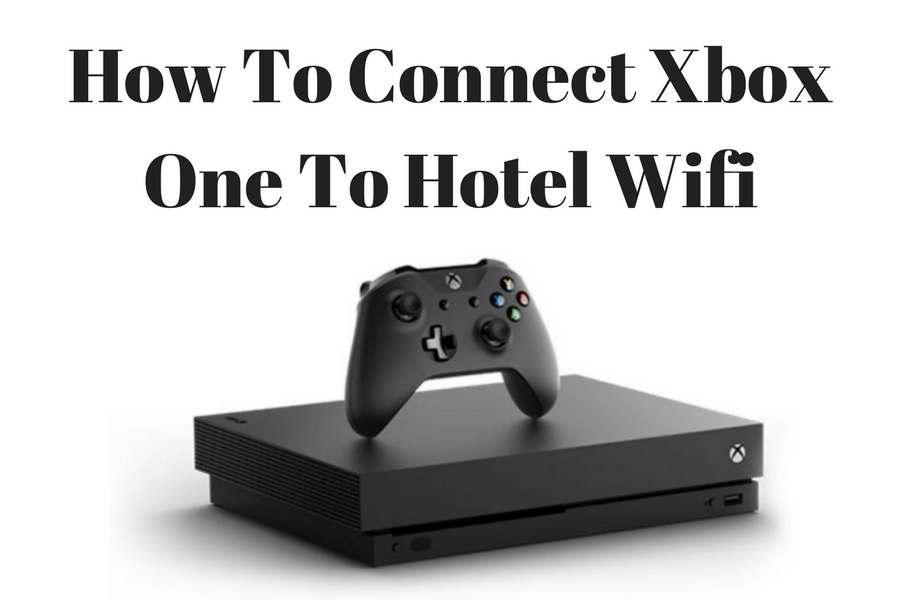ಪರಿವಿಡಿ
ನಿಮ್ಮ ರಜೆಯ ಸಮಯದಲ್ಲಿ ನಿಮ್ಮ ಎಕ್ಸ್ಬಾಕ್ಸ್ ಒನ್ನಲ್ಲಿ ನೀವು ಆಟಗಳನ್ನು ಆಡಲು ಸಾಧ್ಯವಿಲ್ಲ ಎಂದು ಯಾರು ಹೇಳುತ್ತಾರೆ?
ಕೆಲವರು ಏನನ್ನು ಯೋಚಿಸಬಹುದು ಎಂಬುದಕ್ಕೆ ವಿರುದ್ಧವಾಗಿ, ನಿಮ್ಮ ರಜೆಯಲ್ಲಿ ನಿಮ್ಮ ಗೇಮಿಂಗ್ ಕನ್ಸೋಲ್ ಅನ್ನು ನಿಮ್ಮೊಂದಿಗೆ ಕೊಂಡೊಯ್ಯುವ ಮೂಲಕ ನೀವು ಪ್ರಯೋಜನ ಪಡೆಯಬಹುದು. ನೀವು ಆನ್ಲೈನ್ನಲ್ಲಿ ವೀಡಿಯೊಗಳನ್ನು ಸ್ಟ್ರೀಮ್ ಮಾಡಲು ಬಯಸಿದರೆ, ಆದರೆ ನಿಮ್ಮ ಹೋಟೆಲ್ ಟಿವಿ ವೈಶಿಷ್ಟ್ಯವನ್ನು ಹೊಂದಿಲ್ಲದಿದ್ದರೆ, ನೀವು ನಿಮ್ಮ ಎಕ್ಸ್ಬಾಕ್ಸ್ ಒನ್ ಅನ್ನು ಹುಕ್ ಅಪ್ ಮಾಡಬಹುದು ಮತ್ತು ಆನ್ಲೈನ್ ವೀಡಿಯೊ ಸ್ಟ್ರೀಮಿಂಗ್ ಅನ್ನು ಆನಂದಿಸಬಹುದು.
ಆದರೆ ಹೋಟೆಲ್ ವೈಫೈಗೆ ಎಕ್ಸ್ಬಾಕ್ಸ್ ಒನ್ ಅನ್ನು ಹೇಗೆ ಸಂಪರ್ಕಿಸುವುದು?
ಸರಿ, ಈ ಪ್ರಕ್ರಿಯೆಗೆ ಹಲವಾರು ಮಾರ್ಗಗಳಿವೆ.
ಅದೃಷ್ಟವಶಾತ್ ನಿಮಗಾಗಿ, ಈ ಪೋಸ್ಟ್ನಲ್ಲಿ ನಾವು ನಿಖರವಾಗಿ ಚರ್ಚಿಸಲಿದ್ದೇವೆ. ನಿಮ್ಮ ರಜೆಗಾಗಿ ನಿಮ್ಮ ಗೇಮಿಂಗ್ ಅಗತ್ಯಗಳನ್ನು ಪ್ಯಾಕ್ ಮಾಡಲು ನಾವು ನಿಮಗೆ ಸಹಾಯ ಮಾಡುತ್ತೇವೆ, ಆದರೆ ನಿಮ್ಮ ಹೋಟೆಲ್ನ ವೈಫೈಗೆ ಸಂಪರ್ಕಿಸಲು ನಾವು ಹಲವಾರು ಮಾರ್ಗಗಳ ಮೂಲಕ ನಿಮ್ಮನ್ನು ಕರೆದೊಯ್ಯುತ್ತೇವೆ.
ನೀವು ಇನ್ನಷ್ಟು ತಿಳಿದುಕೊಳ್ಳಲು ಬಯಸಿದರೆ, ನಂತರ ಓದುವುದನ್ನು ಮುಂದುವರಿಸಿ!
ನಿಮಗೆ ಬೇಕಾಗುವ ವಿಷಯಗಳು
ನಿಮ್ಮ ಹೋಟೆಲ್ನಲ್ಲಿ ಇಂಟರ್ನೆಟ್ ಪರಿಸ್ಥಿತಿಯ ಬಗ್ಗೆ ನಿಮಗೆ ತಿಳಿದಿಲ್ಲದಿರಬಹುದು, ಆದ್ದರಿಂದ ಸಿದ್ಧರಾಗಿ ಪ್ರಯಾಣಿಸುವುದು ಉತ್ತಮ. ನೀವು ಸಾಮಾನ್ಯ ಗೇಮರ್ ಆಗಿದ್ದರೆ, ನೀವು ಬಹುಶಃ ಈ ಎಲ್ಲಾ ಐಟಂಗಳನ್ನು ಪ್ಯಾಕ್ ಮಾಡಿದ್ದೀರಿ, ಆದರೆ ಎರಡು ಬಾರಿ ಪರಿಶೀಲಿಸಲು ಇದು ಎಂದಿಗೂ ನೋಯಿಸುವುದಿಲ್ಲ.
ನಿಮಗೆ ಅಗತ್ಯವಿರುವ ಕೆಲವು ಐಟಂಗಳು ಇಲ್ಲಿವೆ:
- HDMI ಕೇಬಲ್
- ಪವರ್ ವಿಸ್ತರಣೆ
- ಕನ್ಸೋಲ್
- ನಿಯಂತ್ರಕಗಳು
- ಗೇಮಿಂಗ್ ಸಿಡಿಗಳು
- ಎತರ್ನೆಟ್ ಕೇಬಲ್
- ಪೋರ್ಟಬಲ್ ವೈಫೈ ರೂಟರ್
- ನಿಯಂತ್ರಕ ಚಾರ್ಜರ್ ಅಥವಾ ಹೆಚ್ಚುವರಿ ಜೋಡಿ ಬ್ಯಾಟರಿಗಳು
ನೀವು ಗೇಮಿಂಗ್ ಮಾಡುವಾಗ ಆಡಿಯೋ ಮತ್ತು ವಿಡಿಯೋ ವೈಶಿಷ್ಟ್ಯಗಳನ್ನು ಬಳಸುತ್ತಿದ್ದರೆ ನಿಮ್ಮ ಹೆಡ್ಫೋನ್ಗಳು, ಮೈಕ್ರೊಫೋನ್ ಮತ್ತು ವೆಬ್ಕ್ಯಾಮ್ ಅನ್ನು ಇರಿಸಿಕೊಳ್ಳಲು ಮರೆಯಬೇಡಿ.
ಅನುಸರಿಸಿ Xbox One ಅನ್ನು ಹೋಟೆಲ್ ವೈಫೈಗೆ ಸಂಪರ್ಕಿಸಲು ಈ ಸುಲಭ ಹಂತಗಳು
ಒಮ್ಮೆ ನೀವುಎಲ್ಲಾ ಅಗತ್ಯ ವಸ್ತುಗಳನ್ನು ಪ್ಯಾಕ್ ಮಾಡಿ ಮತ್ತು ನಿಮ್ಮ ಹೋಟೆಲ್ಗೆ ಆಗಮಿಸಿದ್ದೀರಿ, ಇದು ನಿಮ್ಮ ಗೇಮಿಂಗ್ ಕನ್ಸೋಲ್ ಅನ್ನು ಹೊಂದಿಸುವ ಸಮಯವಾಗಿದೆ.
ನಿಮ್ಮ ಹೋಟೆಲ್ನ ಇಂಟರ್ನೆಟ್ಗೆ ನಿಮ್ಮ Xbox One ಅನ್ನು ಸಂಪರ್ಕಿಸಲು ನೀವು ಹಲವಾರು ಮಾರ್ಗಗಳಿವೆ. ಪ್ರತಿಯೊಂದು ಆಯ್ಕೆಯನ್ನು ಒಂದೊಂದಾಗಿ ನೋಡೋಣ.
ವೈಫೈಗೆ Xbox One ಅನ್ನು ಸಂಪರ್ಕಿಸಿ
ಮೊದಲ ವಿಧಾನವು ಬಹಳ ಸರಳವಾಗಿದೆ. ನಿಮ್ಮ Xbox One ಅನ್ನು ನಿಮ್ಮ ಮನೆಯ ವೈಫೈ ಸಂಪರ್ಕಕ್ಕೆ ಹೇಗೆ ಸಂಪರ್ಕಿಸುತ್ತೀರಿ ಎಂಬುದರಂತೆಯೇ ಇದು ಇರುತ್ತದೆ. ಆದಾಗ್ಯೂ, ಈ ವಿಧಾನಕ್ಕಾಗಿ ನಿಮಗೆ ಹೋಟೆಲ್ ವೈಫೈ ಬಳಕೆದಾರಹೆಸರು ಮತ್ತು ಪಾಸ್ವರ್ಡ್ ಅಗತ್ಯವಿದೆ ಎಂಬುದನ್ನು ನೆನಪಿನಲ್ಲಿಡಿ.
- ನಿಮ್ಮ ಕನ್ಸೋಲ್ನಲ್ಲಿ ಪವರ್ ಮಾಡಿ.
- ಪಾಪ್ ಓಪನ್ ಮಾಡಲು ನಿಮ್ಮ ನಿಯಂತ್ರಕದಲ್ಲಿ ಎಕ್ಸ್ಬಾಕ್ಸ್ ಬಟನ್ ಒತ್ತಿರಿ ಅಡ್ಡ ಮೆನು.
- ನಂತರ "ಪ್ರೊಫೈಲ್ & ತೆರೆಯಲು ಬಲಕ್ಕೆ ಸ್ಕ್ರಾಲ್ ಮಾಡಿ; ಸಿಸ್ಟಮ್" ಟ್ಯಾಬ್.
- ಎಡಭಾಗದಲ್ಲಿ "ಸಾಮಾನ್ಯ" ಟ್ಯಾಬ್ ತೆರೆದಿರುವುದನ್ನು ನೀವು ನೋಡುತ್ತೀರಿ ಮತ್ತು ಈ ಟ್ಯಾಬ್ನಿಂದ ನೆಟ್ವರ್ಕ್ ಸೆಟ್ಟಿಂಗ್ಗಳನ್ನು ಆಯ್ಕೆಮಾಡಿ.
- ಮುಂದೆ, "ವೈರ್ಲೆಸ್ ನೆಟ್ವರ್ಕ್ ಹೊಂದಿಸಿ" ಆಯ್ಕೆಮಾಡಿ.
- ಹೊಸ ವಿಂಡೋ ತೆರೆಯುತ್ತದೆ ಮತ್ತು ಲಭ್ಯವಿರುವ ವೈಫೈ ನೆಟ್ವರ್ಕ್ಗಳನ್ನು ನಿಮಗೆ ತೋರಿಸುತ್ತದೆ, “ಹೊಸ ನೆಟ್ವರ್ಕ್ ಆಯ್ಕೆಗೆ ಸಂಪರ್ಕಪಡಿಸಿ.”
- ನಿಮ್ಮ ಹೋಟೆಲ್ನ ವೈಫೈ ಅಥವಾ SSID ಹೆಸರನ್ನು ಹುಡುಕಿ ಮತ್ತು ನೆಟ್ವರ್ಕ್ ಆಯ್ಕೆಮಾಡಿ .
ಒಮ್ಮೆ ನೀವು ಸರಿಯಾದ ಪಾಸ್ವರ್ಡ್ ಅನ್ನು ನಮೂದಿಸಿದರೆ, ನಿಮ್ಮ ಕನ್ಸೋಲ್ ಸ್ವಯಂಚಾಲಿತವಾಗಿ ಸಂಪರ್ಕಗೊಳ್ಳಬೇಕು.
ಈಥರ್ನೆಟ್ ಕೇಬಲ್ಗೆ Xbox One ಅನ್ನು ಸಂಪರ್ಕಿಸಿ
ನೀವು ವೈಫೈ ರೂಟರ್ ಅನ್ನು ಹೊಂದಿದ್ದರೆ ನಿಮ್ಮ ಕೋಣೆಯ ಒಳಗೆ, ನೀವು ಈಥರ್ನೆಟ್ ಕೇಬಲ್ ಅನ್ನು ಬಳಸಿಕೊಂಡು ನಿಮ್ಮ Xbox ನಲ್ಲಿ ಇಂಟರ್ನೆಟ್ ಅನ್ನು ಸಹ ಪ್ರವೇಶಿಸಬಹುದು.
ಪ್ರಕ್ರಿಯೆಯು ತುಂಬಾ ಸರಳವಾಗಿದೆ. ನೀವು ಮಾಡಬೇಕಾಗಿರುವುದು ನಿಮ್ಮ ಈಥರ್ನೆಟ್ ಕೇಬಲ್ನ ಒಂದು ತುದಿಯನ್ನು ವೈಫೈಗೆ ಸಂಪರ್ಕಿಸುವುದುರೂಟರ್ ಮತ್ತು ಇನ್ನೊಂದು ತುದಿ ನಿಮ್ಮ Xbox One ನ ಹಿಂಭಾಗಕ್ಕೆ.
ನೀವು ಈಥರ್ನೆಟ್ ಕೇಬಲ್ ಅನ್ನು ಸರಿಯಾಗಿ ಪ್ಲಗ್ ಮಾಡಿದ್ದರೆ, ನಿಮ್ಮ Xbox One ಸ್ವಯಂಚಾಲಿತವಾಗಿ ಇಂಟರ್ನೆಟ್ಗೆ ಸಂಪರ್ಕಗೊಳ್ಳಬೇಕು. ಕೆಳಗಿನ ಹಂತಗಳ ಮೂಲಕ ನಿಮ್ಮ ನೆಟ್ವರ್ಕ್ ಸ್ಥಿರತೆಯನ್ನು ನೀವು ಪರಿಶೀಲಿಸುತ್ತೀರಿ:
ಸಹ ನೋಡಿ: ನನ್ನ ವೈಫೈ ಅನ್ನು ಹೇಗೆ ಮರೆಮಾಡುವುದು - ಹಂತ-ಹಂತದ ಮಾರ್ಗದರ್ಶಿ- ನಿಮ್ಮ ಕನ್ಸೋಲ್ ಅನ್ನು ಆನ್ ಮಾಡಿ.
- ಸೈಡ್ ಮೆನು ತೆರೆಯಲು Xbox ಬಟನ್ ಬಳಸಿ.
- ಸೆಟ್ಟಿಂಗ್ಗಳಿಗೆ ಹೋಗಿ ಟ್ಯಾಬ್ ಮತ್ತು ನೆಟ್ವರ್ಕ್ ಸೆಟ್ಟಿಂಗ್ಗಳಿಗೆ ಕೆಳಗೆ ಸ್ಕ್ರಾಲ್ ಮಾಡಿ.
- ನಿಮ್ಮ ಕನ್ಸೋಲ್ ಸಂಪರ್ಕಗೊಂಡಿದೆಯೇ ಎಂದು ಪರಿಶೀಲಿಸಲು "ನೆಟ್ವರ್ಕ್ ಸಂಪರ್ಕವನ್ನು ಪರೀಕ್ಷಿಸಿ" ಗೆ ಸ್ಕ್ರಾಲ್ ಮಾಡಿ.
- ನಿಮ್ಮ ಇಂಟರ್ನೆಟ್ ಸಂಪರ್ಕದ ಡೌನ್ಲೋಡ್ ಮತ್ತು ಅಪ್ಲೋಡ್ ವೇಗವನ್ನು ನೀವು ಪರಿಶೀಲಿಸಲು ಬಯಸಿದರೆ , "ನೆಟ್ವರ್ಕ್ ವೇಗವನ್ನು ಪರೀಕ್ಷಿಸಿ & ಗೆ ಹೋಗಿ; ಅಂಕಿಅಂಶಗಳು.”
MAC ವಿಳಾಸವನ್ನು ಬಳಸಿಕೊಂಡು Xbox One ಅನ್ನು ಸಂಪರ್ಕಿಸಿ
ನಿಮ್ಮ ಹೋಟೆಲ್ನ WiFi ಗೆ ನೇರವಾಗಿ ಸಂಪರ್ಕಿಸಲು ನಿಮಗೆ ಸಮಸ್ಯೆ ಇದ್ದರೆ, ಇದನ್ನು ಮಾಡಲು ಸ್ವಲ್ಪ ದೀರ್ಘವಾದ ಮತ್ತು ಆರಾಮದಾಯಕವಾದ ಮಾರ್ಗವಿದೆ. ಈ ವಿಧಾನಕ್ಕಾಗಿ, ನಿಮಗೆ ಲ್ಯಾಪ್ಟಾಪ್ ಅಥವಾ ಫೋನ್ನಂತಹ ಇನ್ನೊಂದು ಸಾಧನದ ಅಗತ್ಯವಿರುತ್ತದೆ.
ನೀವು ನಿಮ್ಮ ಇತರ ಸಾಧನದ MAC ವಿಳಾಸವನ್ನು ನಿಮ್ಮ Xbox One ಮತ್ತು ಪರ್ಯಾಯ MAC ವಿಳಾಸಕ್ಕೆ ನಕಲಿಸುತ್ತೀರಿ, ಅದು ನಿಮ್ಮದು ಎಂದು ತೋರುತ್ತದೆ. MAC ಲ್ಯಾಪ್ಟಾಪ್ ಅಥವಾ ಫೋನ್ ಆಗಿದೆ. ಇದು ವೈಫೈಗೆ ಹೆಚ್ಚು ಸುಲಭವಾಗಿ ಸಂಪರ್ಕಿಸಲು ಅನುವು ಮಾಡಿಕೊಡುತ್ತದೆ.
ನೀವು ಮಾಡಬೇಕಾದ ಮೊದಲ ಕೆಲಸವೆಂದರೆ ನಿಮ್ಮ ಸಾಧನದ MAC ವಿಳಾಸವನ್ನು ಕಂಡುಹಿಡಿಯುವುದು. ನೀವು ಹಾಗೆ ಮಾಡುವ ಮೊದಲು, ನಿಮ್ಮ ಸಾಧನವು ಹೋಟೆಲ್ ವೈಫೈಗೆ ಸಂಪರ್ಕಗೊಂಡಿದೆ ಎಂದು ಖಚಿತಪಡಿಸಿಕೊಳ್ಳಿ.
Android ಗಾಗಿ
ನೀವು Android ಸಾಧನವನ್ನು ಹೊಂದಿದ್ದರೆ, ಈ ಹಂತಗಳನ್ನು ಅನುಸರಿಸಿ:
- ಮೊದಲು, ನಿಮ್ಮ "ಸೆಟ್ಟಿಂಗ್ಗಳಿಗೆ" ಹೋಗಿ.
- ನಂತರ "ಸಾಧನದ ಕುರಿತು" ಕೆಳಗೆ ಸ್ಕ್ರಾಲ್ ಮಾಡಿ.
- ಇದಕ್ಕಾಗಿ ನೋಡಿWiFi MAC ಹೇಳಿಕೆ ಮತ್ತು ವಿಳಾಸವನ್ನು ನಕಲಿಸಿ.
iOS ಗಾಗಿ
ನೀವು iOS ಸಾಧನವನ್ನು ಹೊಂದಿದ್ದರೆ ಈ ಸೂಚನೆಗಳನ್ನು ಅನುಸರಿಸಿ:
- "ಸೆಟ್ಟಿಂಗ್ಗಳು" ಗೆ ಹೋಗಿ.
- ನಂತರ "ಸಾಮಾನ್ಯ" ಗೆ ಕೆಳಗೆ ಸ್ಕ್ರಾಲ್ ಮಾಡಿ.
- "ಕುರಿತು" ಮೇಲೆ ಟ್ಯಾಪ್ ಮಾಡಿ
- ನೀವು ವೈಫೈ ವಿಳಾಸದ ಅಡಿಯಲ್ಲಿ MAC ವಿಳಾಸವನ್ನು ಕಾಣುವಿರಿ .
Windows 10 ಗಾಗಿ
ಈ ಹಂತಗಳನ್ನು ಬಳಸಿಕೊಂಡು ನೀವು Windows 10 ಲ್ಯಾಪ್ಟಾಪ್ನಲ್ಲಿ MAC ವಿಳಾಸವನ್ನು ಕಾಣಬಹುದು:
- ಪ್ರಾರಂಭಿಸಿ "ಸೆಟ್ಟಿಂಗ್ಗಳು" ತೆರೆಯುವ ಮೂಲಕ.
- "ನೆಟ್ವರ್ಕ್ & ಮೇಲೆ ಕ್ಲಿಕ್ ಮಾಡಿ ಇಂಟರ್ನೆಟ್.”
- ಸುಧಾರಿತ ನೆಟ್ವರ್ಕ್ ಸೆಟ್ಟಿಂಗ್ಗಳ ಅಡಿಯಲ್ಲಿ “ಸ್ಥಿತಿ” ಟ್ಯಾಬ್ ತೆರೆಯಿರಿ; ನೀವು "ಅಡಾಪ್ಟರ್ ಆಯ್ಕೆಗಳನ್ನು ಬದಲಾಯಿಸಿ."
- ನಿಮ್ಮ ಹೋಟೆಲ್ನ ವೈಫೈ SSID ಅನ್ನು ಹುಡುಕಿ ಮತ್ತು ಬಲ ಕ್ಲಿಕ್ ಮಾಡಿ.
- ಡ್ರಾಪ್-ಡೌನ್ ಮೆನುವಿನಿಂದ, "ಸ್ಥಿತಿ" ಮೇಲೆ ಕ್ಲಿಕ್ ಮಾಡಿ.
- ಒಂದು ಸಣ್ಣ ವಿಂಡೋ ತೆರೆಯುತ್ತದೆ. "ವಿವರಗಳು" ಮೇಲೆ ಕ್ಲಿಕ್ ಮಾಡಿ.
- ನೀವು MAC ವಿಳಾಸವನ್ನು "ಭೌತಿಕ ವಿಳಾಸ" ಎಂದು ಕಾಣುವಿರಿ.
ಒಮ್ಮೆ ನಿಮ್ಮ ಇತರ ಸಾಧನದ MAC ಅನ್ನು ನೀವು ಬರೆದಿದ್ದರೆ, ನೀವು ಸಂಪರ್ಕ ಕಡಿತಗೊಳಿಸಿರುವುದನ್ನು ಖಚಿತಪಡಿಸಿಕೊಳ್ಳಿ. WiFi ನಿಂದ ನಿಮ್ಮ ಸಾಧನ. ಇಲ್ಲದಿದ್ದರೆ, ಈ ವಿಧಾನವು ಕಾರ್ಯನಿರ್ವಹಿಸುವುದಿಲ್ಲ. ನಿಮ್ಮ Xbox ನಿಮ್ಮ ಫೋನ್/ಲ್ಯಾಪ್ಟಾಪ್ ಎಂದು ತೋರುವಂತೆ ಮಾಡುವುದು ಸಂಪೂರ್ಣ ಆಲೋಚನೆಯಾಗಿದೆ.
ಸಹ ನೋಡಿ: ಸರಿಪಡಿಸಿ: ಆಂಡ್ರಾಯ್ಡ್ ವೈಫೈಗೆ ಸ್ವಯಂಚಾಲಿತವಾಗಿ ಸಂಪರ್ಕಗೊಳ್ಳುವುದಿಲ್ಲನಿಮ್ಮ Xbox ನ MAC ವಿಳಾಸವನ್ನು ಬದಲಾಯಿಸುವುದು ಮುಂದಿನ ಹಂತವಾಗಿದೆ. ನಿಮ್ಮ Xbox ನಲ್ಲಿ MAC ವಿಳಾಸವನ್ನು ನೀವು ಹೇಗೆ ಬದಲಾಯಿಸುತ್ತೀರಿ ಎಂಬುದು ಇಲ್ಲಿದೆ:
- ಸೈಡ್ ಮೆನು ತೆರೆಯಲು ನಿಮ್ಮ ನಿಯಂತ್ರಕದಲ್ಲಿನ Xbox ಬಟನ್ ಅನ್ನು ಒತ್ತುವ ಮೂಲಕ ಪ್ರಾರಂಭಿಸಿ.
- ಸೆಟ್ಟಿಂಗ್ಗಳ ಟ್ಯಾಬ್ಗೆ ಹೋಗಿ ಮತ್ತು ನೆಟ್ವರ್ಕ್ ಸೆಟ್ಟಿಂಗ್ಗಳನ್ನು ತೆರೆಯಿರಿ .
- ಮುಂದೆ, "ಸುಧಾರಿತ ಸೆಟ್ಟಿಂಗ್ಗಳು" ಗೆ ಹೋಗಿ.
- ಕೆಳಗೆ ಸ್ಕ್ರಾಲ್ ಮಾಡಿ ಮತ್ತು "ಪರ್ಯಾಯ MAC ವಿಳಾಸ" ದಲ್ಲಿ A ಒತ್ತಿರಿ. "ಮ್ಯಾನುಯಲ್" ಅನ್ನು ಒತ್ತಿ ಮತ್ತು ನೀವು ಗಮನಿಸಿದ MAC ವಿಳಾಸವನ್ನು ನಮೂದಿಸಿಮುಂಚಿನ.
ಒಮ್ಮೆ ನೀವು ನಿಮ್ಮ Xbox One ನ MAC ವಿಳಾಸವನ್ನು ಬದಲಾಯಿಸಿದರೆ, ನಾವು ಮೊದಲು ಹೇಳಿದ ಮೊದಲ ವಿಧಾನವನ್ನು ಬಳಸಿಕೊಂಡು WiFi ಗೆ ಮರುಸಂಪರ್ಕಿಸಲು ಪ್ರಯತ್ನಿಸಿ. ನೀವು ತ್ವರಿತವಾಗಿ ಇಂಟರ್ನೆಟ್ಗೆ ಪ್ರವೇಶವನ್ನು ಪಡೆಯಬೇಕು.
Xbox One ಅನ್ನು ಹೋಟೆಲ್ ವೈಫೈಗೆ ಸಂಪರ್ಕಿಸಲು ಇತರ ವಿಧಾನಗಳು
ನಿಮ್ಮ Xbox One ಅನ್ನು ನಿಮ್ಮ ಹೋಟೆಲ್ನ ವೈರ್ಲೆಸ್ ನೆಟ್ವರ್ಕ್ಗೆ ಸಂಪರ್ಕಿಸುವ ಇನ್ನೊಂದು ವಿಧಾನವೆಂದರೆ ಮೂರನೇ ವ್ಯಕ್ತಿಯ ಅಪ್ಲಿಕೇಶನ್ ಅನ್ನು ಬಳಸುವುದು . ಉದಾಹರಣೆಗೆ, ನಿಮ್ಮ ಲ್ಯಾಪ್ಟಾಪ್ ಅನ್ನು ಹಾಟ್ಸ್ಪಾಟ್ ಆಗಿ ಪರಿವರ್ತಿಸಲು ಕೆಲವು ಅಪ್ಲಿಕೇಶನ್ಗಳು ನಿಮಗೆ ಅವಕಾಶ ಮಾಡಿಕೊಡುತ್ತವೆ. ಒಮ್ಮೆ ನೀವು ನಿಮ್ಮ ಲ್ಯಾಪ್ಟಾಪ್ ಅನ್ನು ಹಾಟ್ಸ್ಪಾಟ್ ಆಗಿ ಪರಿವರ್ತಿಸಿದರೆ, ನಿಮ್ಮ Xbox One ಅನ್ನು ನಿಮ್ಮ ಹಾಟ್ಸ್ಪಾಟ್ಗೆ ನೀವು ಸಂಪರ್ಕಿಸಬಹುದು.
ಪರ್ಯಾಯವಾಗಿ, ನೀವು ಮೊಬೈಲ್ ಡೇಟಾವನ್ನು ಸಹ ಬಳಸಬಹುದು ಮತ್ತು ನಿಮ್ಮ ಫೋನ್ ಅನ್ನು ವೈಫೈ ಹಾಟ್ಸ್ಪಾಟ್ಗೆ ಪರಿವರ್ತಿಸಬಹುದು, ನಿಮ್ಮ Xbox One ಗೆ ಸಂಪರ್ಕಿಸಬಹುದು ದೂರವಾಣಿ.
ಆದಾಗ್ಯೂ, ಆನ್ಲೈನ್ ಗೇಮಿಂಗ್ಗೆ ಸಾಕಷ್ಟು ಡೇಟಾ ಬೇಕಾಗುತ್ತದೆ ಎಂಬುದನ್ನು ನೆನಪಿನಲ್ಲಿಡಿ. ನೀವು ಭಾರೀ ಡೇಟಾ ಬಳಕೆಯ ಬಿಲ್ನೊಂದಿಗೆ ಕೊನೆಗೊಳ್ಳಬಹುದು. ಎಲ್ಲವೂ ವಿಫಲವಾದರೆ ಬಹುಶಃ ಈ ಆಯ್ಕೆಯನ್ನು ಆಶ್ರಯಿಸಬಹುದು.
ನಿಮ್ಮ ಎಕ್ಸ್ಬಾಕ್ಸ್ ಅನ್ನು ನಿಮ್ಮ ಪ್ರಯಾಣದ ರೂಟರ್ಗೆ ಸಹ ನೀವು ಸಂಪರ್ಕಿಸಬಹುದು.
ತೀರ್ಮಾನ
ನಾವು ಈ ಪೋಸ್ಟ್ನಲ್ಲಿ ಚರ್ಚಿಸಿದಂತೆ, ನೀವು Xbox One ಅನ್ನು ಹೋಟೆಲ್ ವೈಫೈಗೆ ಸಂಪರ್ಕಿಸಲು ಹಲವಾರು ಮಾರ್ಗಗಳಿವೆ. ನೀವು ಮನೆಯಿಂದ ಹೊರಗಿರುವ ಕಾರಣ ನಿಮ್ಮ ಎಲ್ಲಾ Xbox One ವೈಶಿಷ್ಟ್ಯಗಳನ್ನು ನೀವು ಆನಂದಿಸಲು ಸಾಧ್ಯವಿಲ್ಲ ಎಂದರ್ಥವಲ್ಲ.
ನೀವು ಮನೆಯಿಂದ ಹೊರಗಿರುವಾಗಲೂ ನಿಮ್ಮ Xbox ಲೈವ್ಗೆ ಸಂಪರ್ಕದಲ್ಲಿರಲು ಈ ಪೋಸ್ಟ್ ನಿಮಗೆ ಸಹಾಯ ಮಾಡಿದೆ ಎಂದು ನಾವು ಭಾವಿಸುತ್ತೇವೆ.